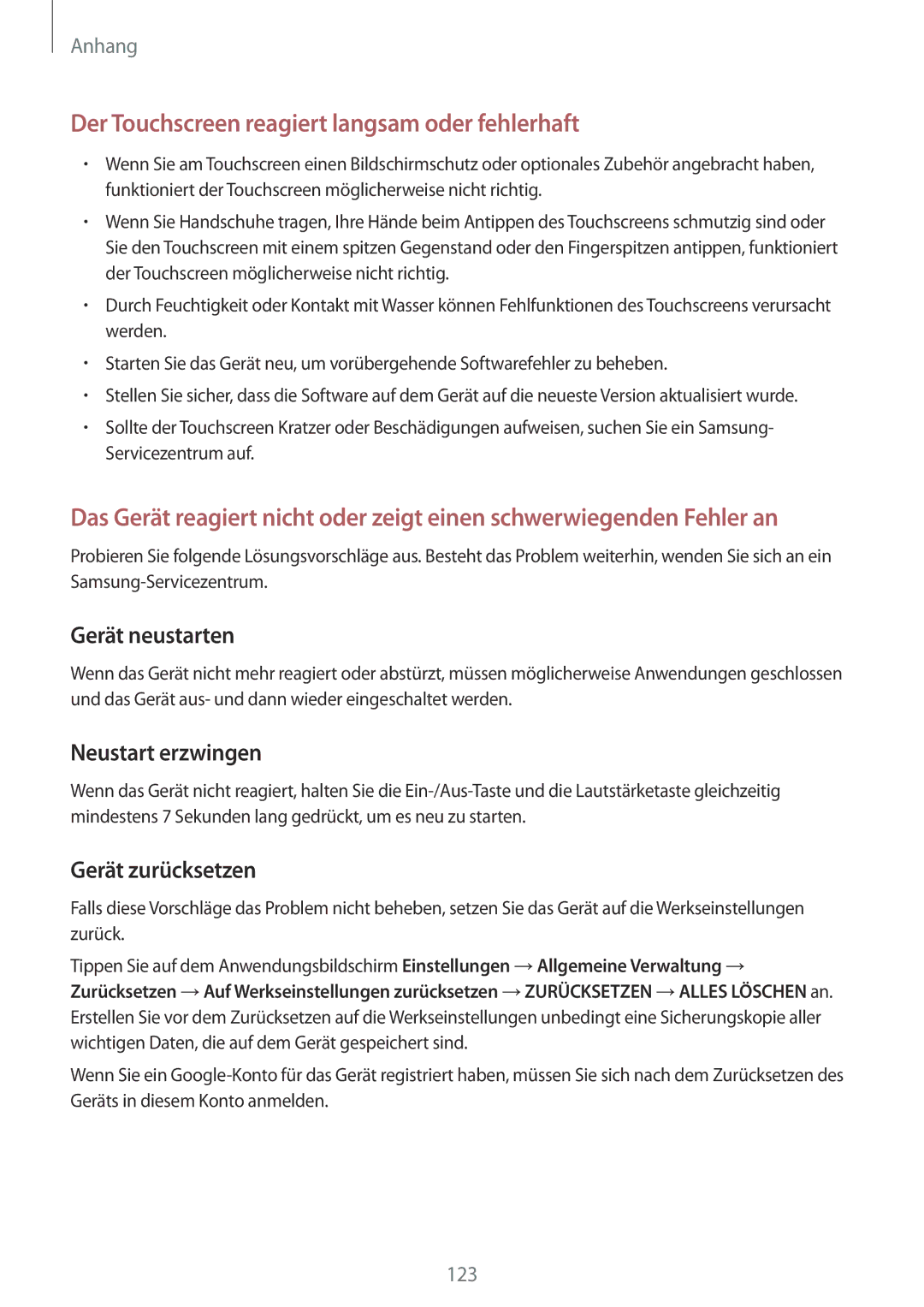Anhang
Der Touchscreen reagiert langsam oder fehlerhaft
•Wenn Sie am Touchscreen einen Bildschirmschutz oder optionales Zubehör angebracht haben, funktioniert der Touchscreen möglicherweise nicht richtig.
•Wenn Sie Handschuhe tragen, Ihre Hände beim Antippen des Touchscreens schmutzig sind oder Sie den Touchscreen mit einem spitzen Gegenstand oder den Fingerspitzen antippen, funktioniert der Touchscreen möglicherweise nicht richtig.
•Durch Feuchtigkeit oder Kontakt mit Wasser können Fehlfunktionen des Touchscreens verursacht werden.
•Starten Sie das Gerät neu, um vorübergehende Softwarefehler zu beheben.
•Stellen Sie sicher, dass die Software auf dem Gerät auf die neueste Version aktualisiert wurde.
•Sollte der Touchscreen Kratzer oder Beschädigungen aufweisen, suchen Sie ein Samsung- Servicezentrum auf.
Das Gerät reagiert nicht oder zeigt einen schwerwiegenden Fehler an
Probieren Sie folgende Lösungsvorschläge aus. Besteht das Problem weiterhin, wenden Sie sich an ein
Gerät neustarten
Wenn das Gerät nicht mehr reagiert oder abstürzt, müssen möglicherweise Anwendungen geschlossen und das Gerät aus- und dann wieder eingeschaltet werden.
Neustart erzwingen
Wenn das Gerät nicht reagiert, halten Sie die
Gerät zurücksetzen
Falls diese Vorschläge das Problem nicht beheben, setzen Sie das Gerät auf die Werkseinstellungen zurück.
Tippen Sie auf dem Anwendungsbildschirm Einstellungen →Allgemeine Verwaltung → Zurücksetzen →Auf Werkseinstellungen zurücksetzen →ZURÜCKSETZEN →ALLES LÖSCHEN an. Erstellen Sie vor dem Zurücksetzen auf die Werkseinstellungen unbedingt eine Sicherungskopie aller wichtigen Daten, die auf dem Gerät gespeichert sind.
Wenn Sie ein
123